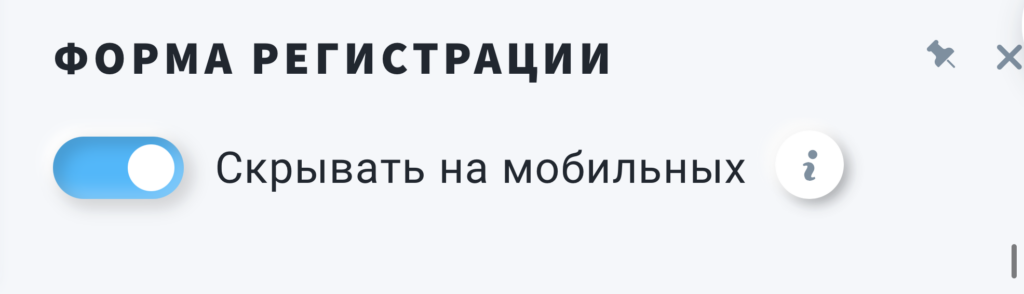Как добавить форму регистрации?
Данная статья относится к нашему совершенно новому редактору форм и всплывающих окон. Справку по устаревшему редактору можно найти здесь.
Как добавить форму регистрации?
Чтобы добавить форму регистрации:
- Перейдите в Формы и всплывающие окна и нажмите на название формы.

- Нажмите на кнопку Изменить дизайн.

- Нажмите на иконку Элементы.

- Переместите элемент Форма регистрации на ваше всплывающее окно.

Как сконфигурировать настройки формы для регистрации
Вы можете настроить форму, используя пять разделов в панели справа.

Ниже вы найдете подробное описание каждого раздела.
Поля
Этот раздел позволяет добавлять, редактировать или удалять настраиваемые или согласительные поля, видимые в вашей форме.
По умолчанию форма подписки содержит поля для электронной почты и имени.
Нажмите кнопку Добавить настраиваемое поле, чтобы выбрать настраиваемое поле, которое вы хотите добавить. Вы можете добавить несколько настраиваемых полей.
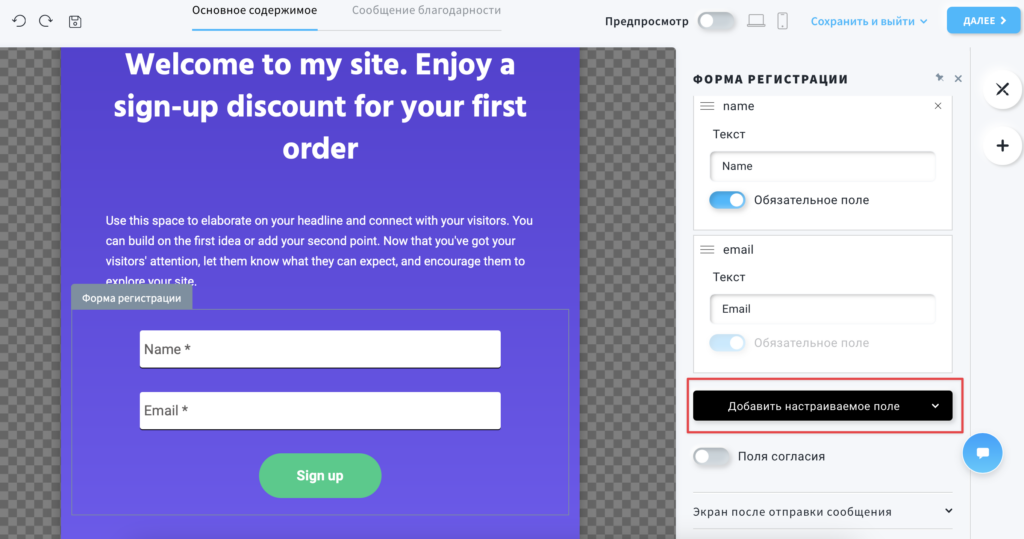
Вы также можете отредактировать название поля и выбрать, должно ли это поле быть обязательным для заполнения.
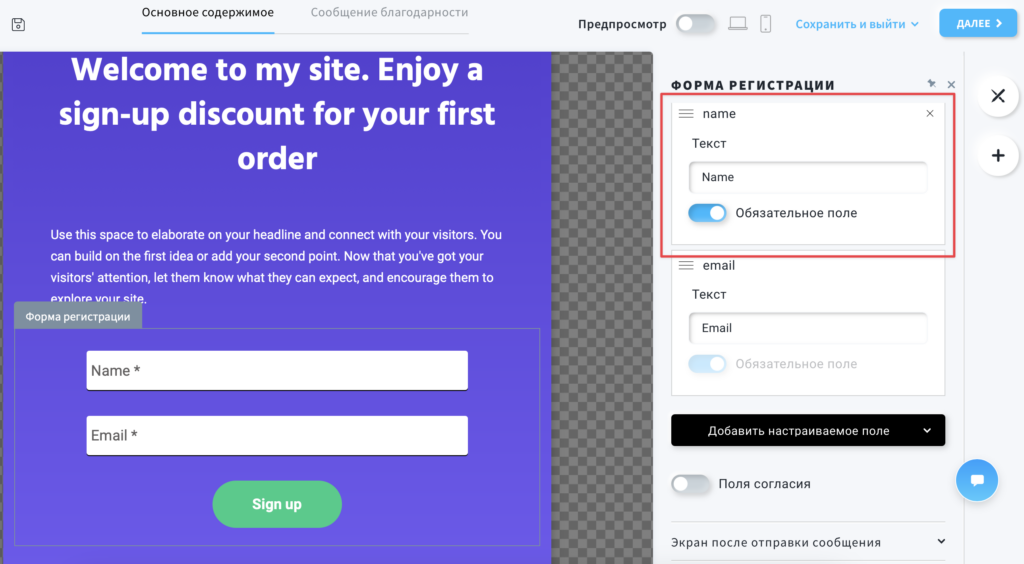
Если вы хотите включить поля согласия в вашу форму, нажмите на переключатель Поля согласия, чтобы активировать их. Затем нажмите кнопку Добавить поле согласия, чтобы выбрать конкретное поле согласия.
Решите, должно ли оно быть обязательным, с помощью переключателя Обязательно.
Более подробно о полях согласия Вы можете узнать здесь.
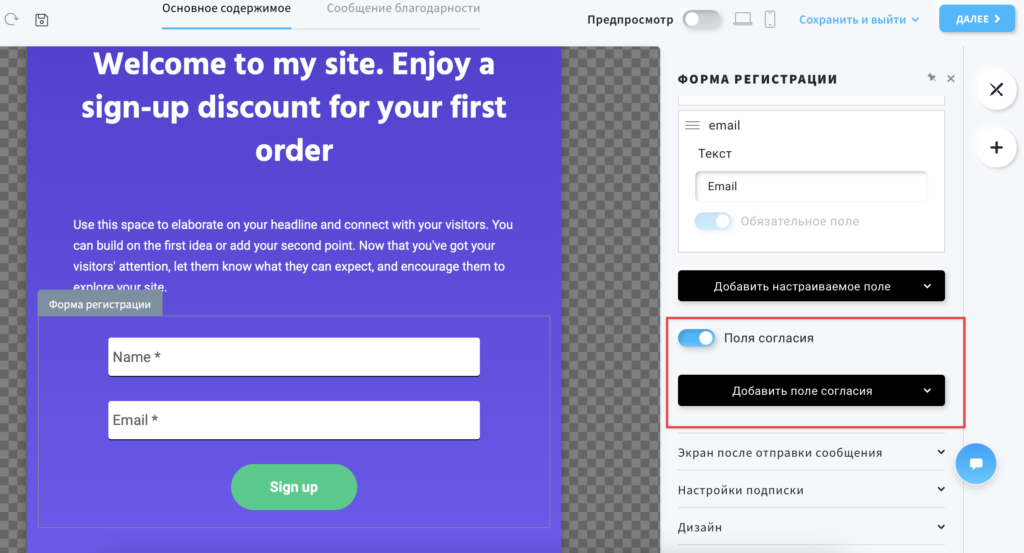
Экран после отправки сообщения
Нажмите на раздел Экран отправки сообщения, чтобы выбрать, что произойдёт после того, как посетитель подпишется.
Выберите опцию Показать страницу благодарности и добавьте сообщение, которое вы хотите, чтобы ваши новые контакты увидели, если вы предпочитаете, чтобы они остались на текущей странице. Это сообщение будет отображаться вместо формы на вашем сайте.
Вы можете отредактировать его во вкладке Сообщение благодарности.
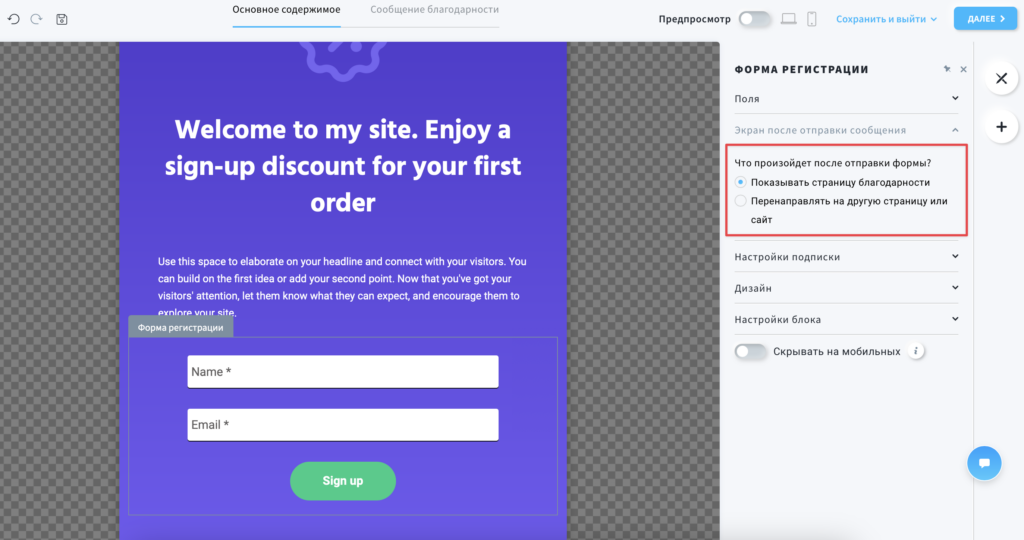
Выберите Перенаправлять на другую страницу или сайт если предпочитаете использовать ссылку
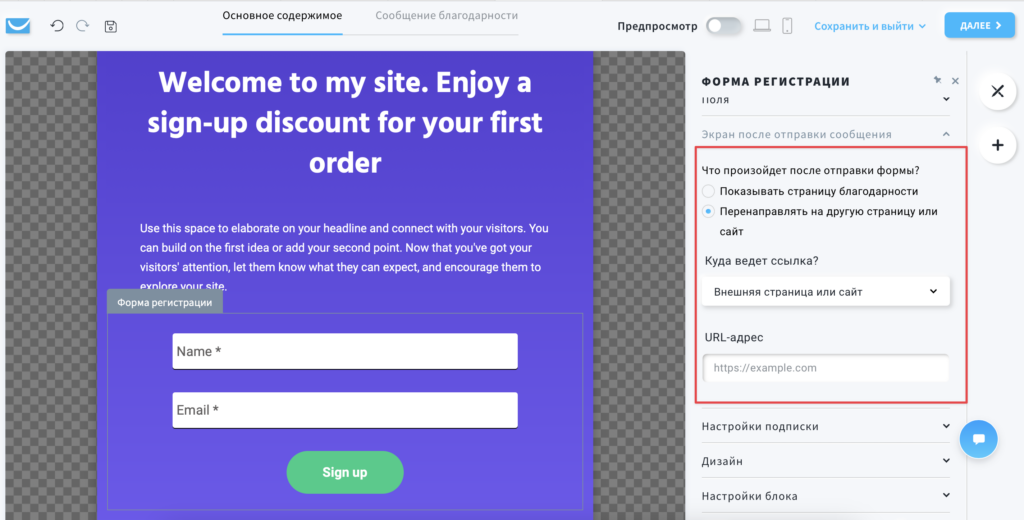
Существует несколько типов ссылок, которые вы можете использовать. Убедитесь, что выбрали правильный тип.
- Внешняя страница или сайт — используйте для ссылки на другой сайт по URL.
- Лендинг— выберите целевую страницу GetResponse, которую хотите открыть.
- Пользовательский протокол — используйте для встраивания протоколов.
- Вебсайт — выберите другой сайт, созданный с помощью конструктора сайтов GetResponse.
Настройки подписки
Нажмите на раздел Настройки подписки, чтобы определить, что будет происходить с вашими новыми контактами.
Выберите список, в который хотите добавить новые контакты, в выпадающем меню Список.
Если вы хотите использовать процесс двойного подтверждения, включите переключатель Отправить подтверждающее письмо для подписки (включено).
Включите переключатель Добавить в цикл автореспондера, если хотите активировать эту функцию. Выберите день, с которого они начнут получать сообщения.
Вы также можете включить механизм reCAPTCHA на вашей форме, чтобы защитить ваш бизнес от спам-сообщений и мошеннической активности.
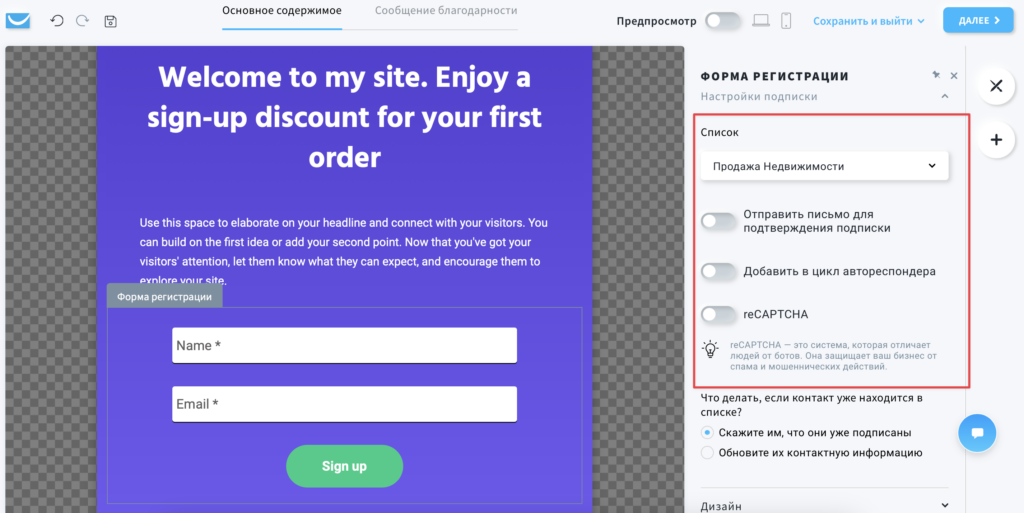
Решите, что делать, если контакт уже есть в списке. Вы можете:
- Сообщить, что он уже подписан — чтобы отображать сообщение об ошибке для существующих контактов, пытающихся подписаться на тот же
- Обновить данные контакта — чтобы обновить данные контакта для существующих подписчиков (имя, настраиваемые поля и день автоответчика).
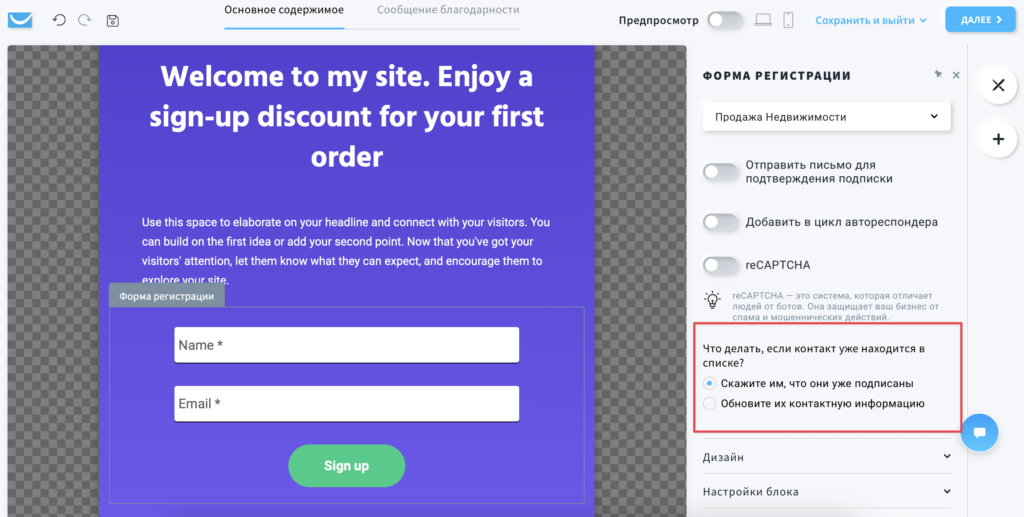
Дизайн
Настройте детали дизайна для текста, полей, согласий и кнопок в вашей форме в разделе Дизайн.
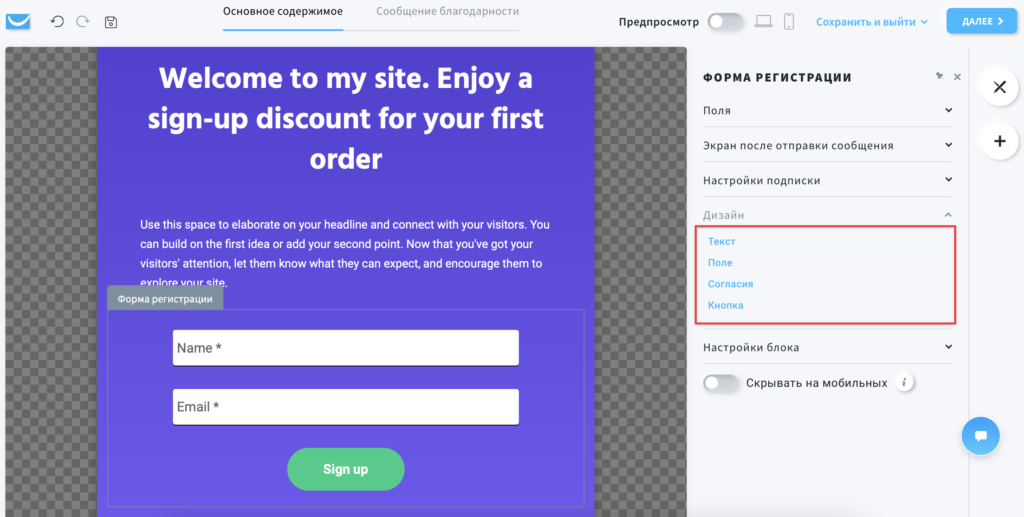
Текст
- Показать текст
Выберите если вы хотите поместить текст внутри или выше полей - Отметьте обязательные поля
Решите если вы хотите отметить обязательные поля с помощью звездочки (*) или текста «обязательно», в зависимости от того, что вы предпочитаете. - Шрифт, размер шрифта, стиль шрифта, цвет шрифта
Выберите шрифт, размер шрифта, стиль шрифта, цвет шрифта для текста
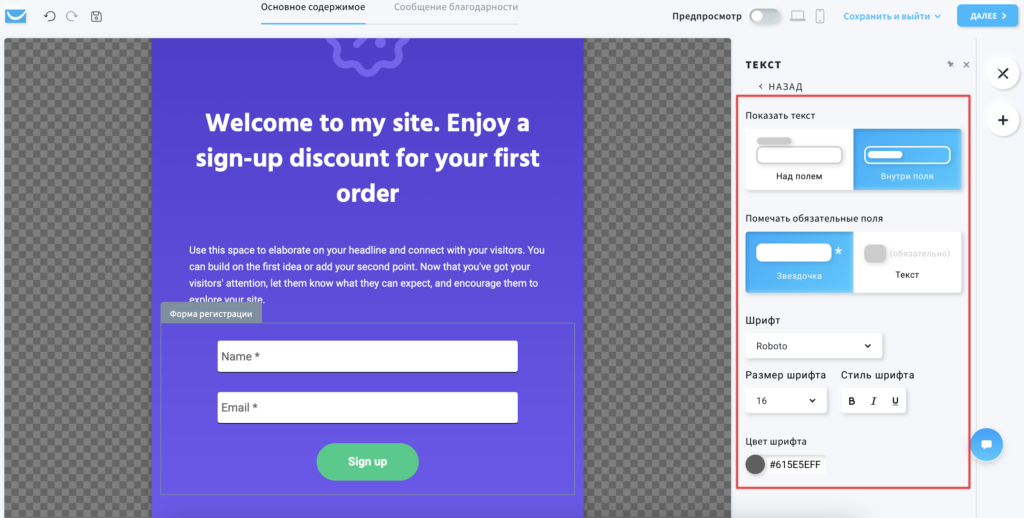
Поля
- Форма
Выберите острую, мягкую или круглую форму полей. - Размер
Выберите один из трех предустановленных размеров или нажмите кнопку …, чтобы ввести размер кнопки вручную. - Шрифт, размер шрифта, стиль шрифта, цвет шрифта.
Выберите тип шрифта, размер, стиль и цвет для текста, который посетители будут вводить в поля формы.
Примечание: Это может отличаться от настроек шрифта текста полей формы. - Цвет фона
Выберите цвет фона полей. - Цвет ошибки
Выберите цвет для сообщения об ошибке.
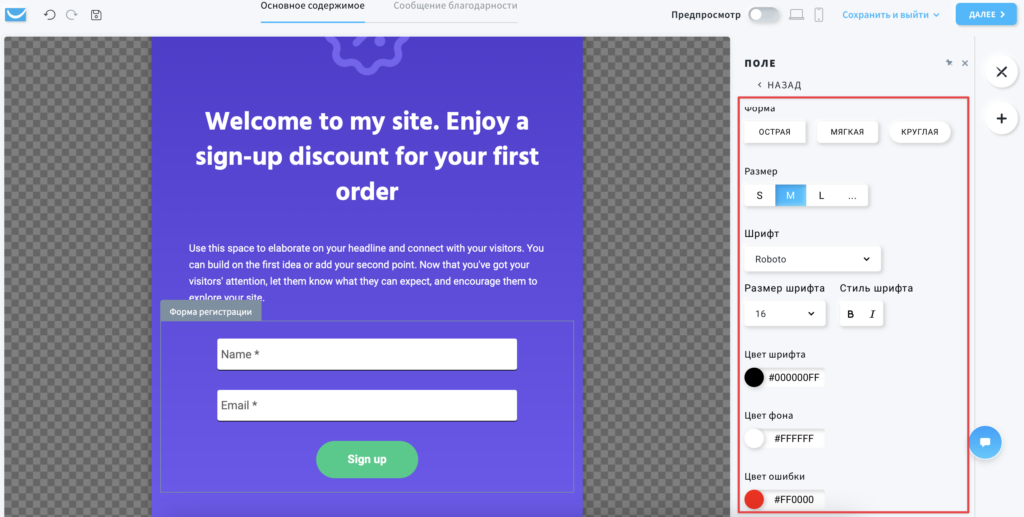
Нажмите на раздел Расширенные настройки, чтобы настроить границу, радиус и тени полей.
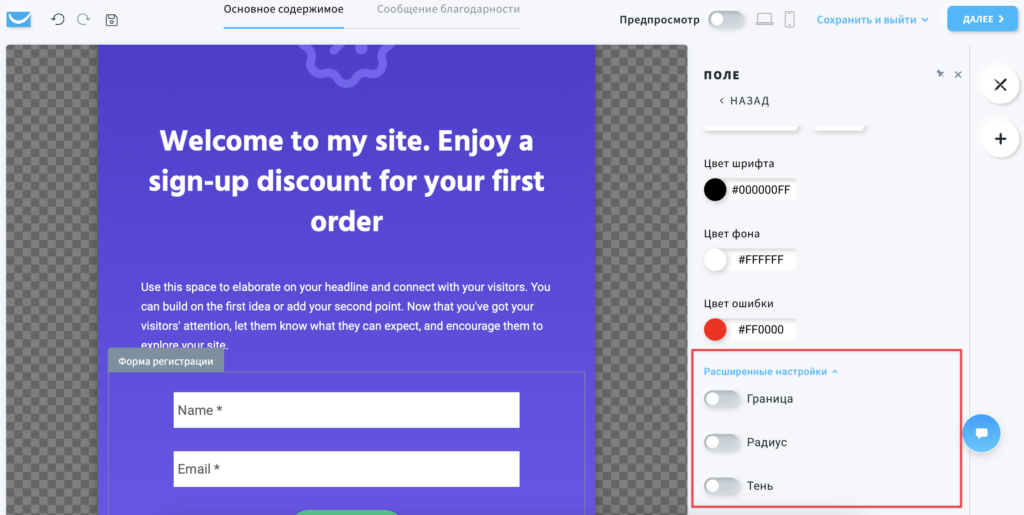
Согласия
- Шрифт, размер шрифта, стиль шрифта, цвет шрифта.
Выберите шрифт, размер шрифта, стиль шрифта и цвет для полей согласия вашей формы - Стиль ссылки, стиль наведения и цвет
Выберите стиль вашей ссылки и её цвет. Вы можете настроить те же параметры для ссылки, когда кто-то наведет на неё курсор. - Выравнивание текста и высота межстрочного интервалаText alignment and text line height
Выберите подходящую высоту строки. Это определит пространство между полями для согласия.
Также будет возможность отредактировать выравнивание текста в поле согласия: его можно выровнять по левому краю, по центру, по правому краю или по ширине.
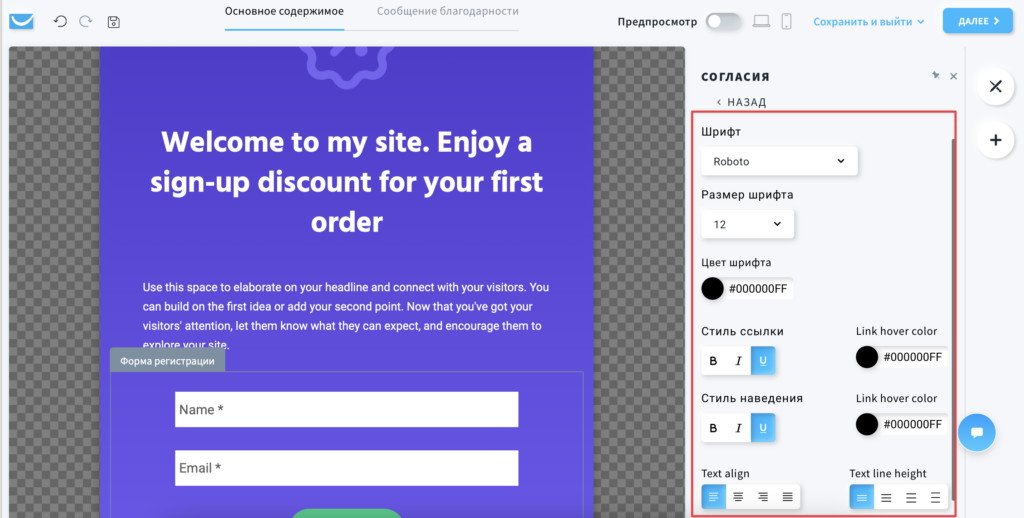
Кнопки
- Введите свой собственный текст для кнопки формы в поле Текст кнопки.
- Стиль
Выберите один из заранее разработанных стилей или выберите один из нашей библиотеки, нажав по ссылке Больше стилей. - Форма
Выберите острую, мягкую или закругленную форму кнопки. - Размер
Выберите один из трех предустановленных размеров или нажмите кнопку …, чтобы ввести свой собственный размер кнопки вручную. - Выравнивание
Вы можете переместить кнопку влево, вправо или в центр секции.
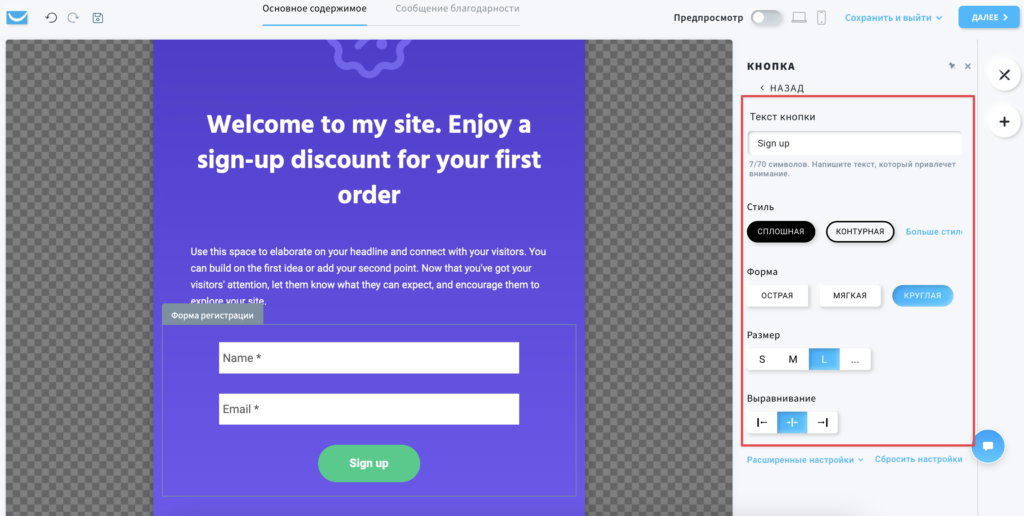
- Расширенные настройки
Если вы хотите дополнительно настроить кнопку, щелкните по ссылке, чтобы открыть расширенные настройки.
Вы можете настроить шрифт, цвета, границу, радиус и тень. - Сбросить настройки
Чтобы отменить все изменения, используйте эту ссылку, чтобы восстановить настройки кнопки по умолчанию.
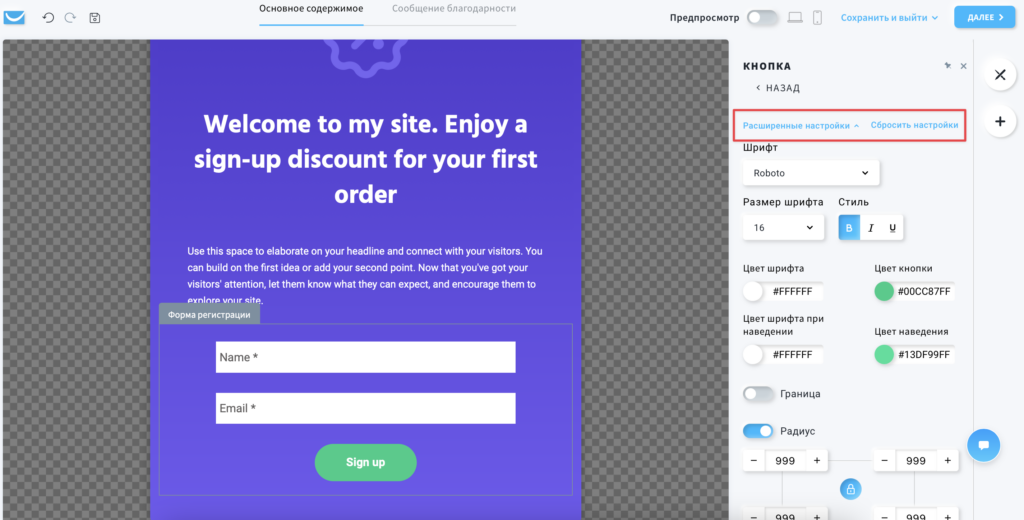
Настройки блока
Блок формы — это рамка вокруг вашей формы с меткой Форма регистрации слева. Рамку можно увидеть только после щелчка по объекту. Она не будет видна на вашем сайте.
Вы можете настроить её цвет, отступы, границу, радиус и тень.
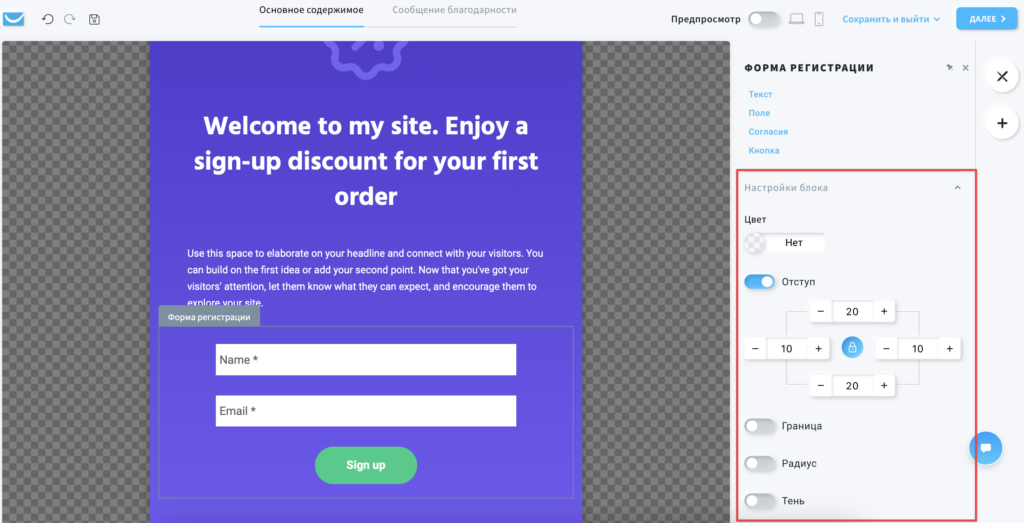
Мобильные устройства
Также можно включить опцию Скрыть на мобильных устройствах, чтобы скрыть форму регистрации, когда ваша страница открыта на мобильном устройстве.